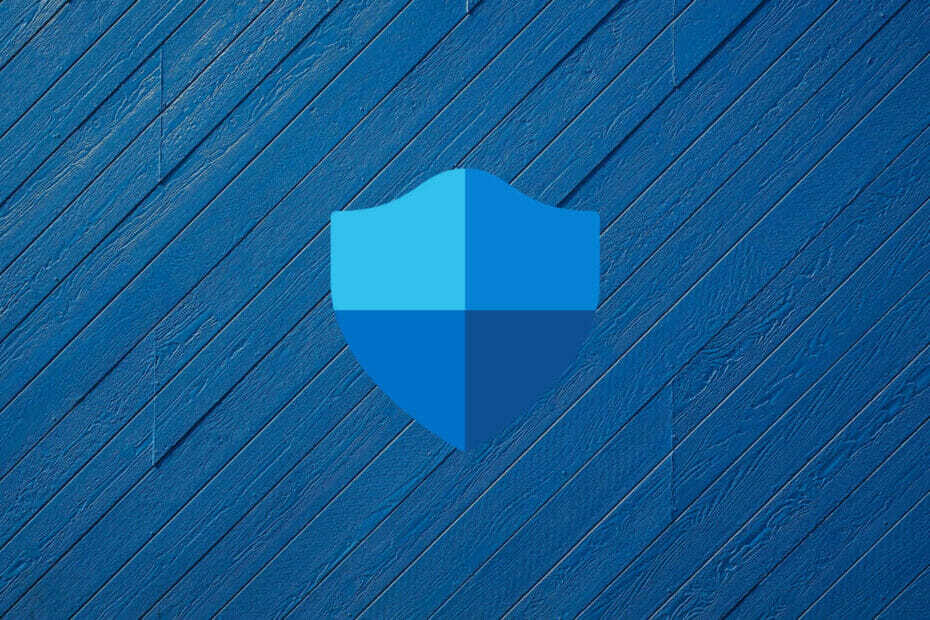- Har du bemærket, at Windows Defender offline-scanning ikke fungerer efter de seneste opdateringer?
- Hvis Windows Defender-scanningen sidder fast, kan geninstallation af operativsystemet uden ændringer muligvis hjælpe.
- Det er også nyttigt at gå tilbage til et gendannelsespunkt, hvis Windows Defender fuld scanning sidder fast.
- Andre metoder, der er blevet testet med succes, er Command Prompt-scanninger.
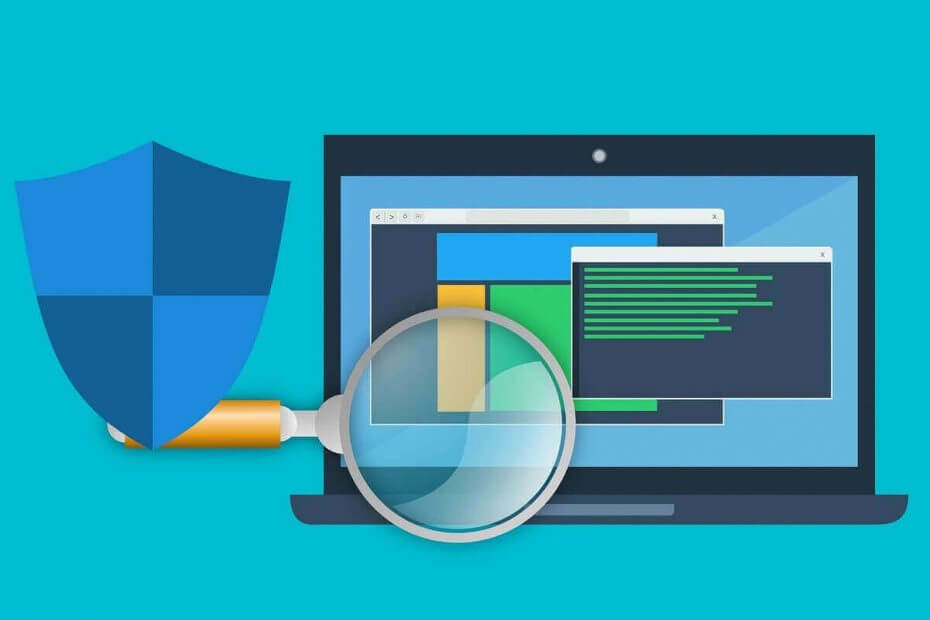
Denne software holder dine drivere kørende og holder dig dermed beskyttet mod almindelige computerfejl og hardwarefejl. Tjek alle dine chauffører nu i 3 nemme trin:
- Download DriverFix (verificeret downloadfil).
- Klik på Start scanning for at finde alle problematiske drivere.
- Klik på Opdater drivere for at få nye versioner og undgå systemfejl.
- DriverFix er downloadet af 0 læsere denne måned.
Det ser ud til, at når Windows Defender begynder at foretage en specifik opdatering til sin database, begynder det at have fryseproblemer, eller det starter simpelthen ikke korrekt i Windows 10. Mange brugere, der foretrækker Windows Defender offline-scanning, har klaget over, at værktøjet ikke fungerer.
I de fleste tilfælde vises fejlmeddelelsen, når du prøver at foretage en brugerdefineret scanning eller en fuld scanning på alle dine harddiske, og det vil sandsynligvis give dig pop op-meddelelsen Windows Defender kunne ikke scanne din pc. Denne programtjeneste er stoppet efterfulgt af fejlkoden 0x800106ba.
Så i vejledningen nedenfor foretager vi en gendannelsesindstillingshandling tilbage til, hvor din Windows Defender ikke havde dette problem og også et par ekstra kontroller til systemet for at sikre, at det kommer fra Windows Defender og ikke fra operativsystemet sig selv.
Bemærk, at der i forbindelse med offline-scanningen er rapporteret om problemer med værktøjet siden for få år siden. Mange brugere har dog fortsat brugt det, indtil nogle Windows-opdateringer påvirkede funktionaliteten.
Hvordan kan jeg løse Windows Defender-scanningsproblemer?
1. Gendan gendannelsespartitionerne
Denne metode skal fungere, når Windows Defender offline-scanningen sidder fast eller ikke engang starter. Brugere tyder ofte på at udføre en ren installation og derefter på at slette gendannelsespartitionerne. Dette får Windows Defender til at stoppe med at arbejde.
Så hvad du skal gøre, er at forsøge at udføre en reparationsinstallation af Windows på stedet, som også genskaber den slettede partition.
Operationen kan udføres enten ved hjælp af Windows 10 ISO-filer eller Værktøj til oprettelse af medier at kopiere Windows 10 på et bærbart medie og derefter indsætte det i den berørte enhed.
Det er muligt, at du også bliver nødt til at installere nogle opdateringer bagefter.
2. Brug kommandoprompt
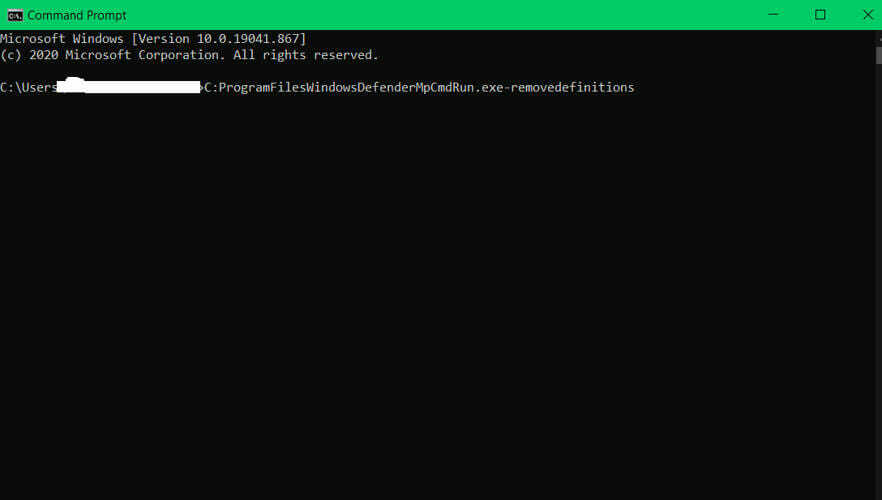
- Start Kommandoprompt som administrator.
- I Kommandoprompt, skal du skrive følgende kommando:
C: \ ProgramFiles \ WindowsDefender \ MpCmdRun.exe – fjernet definitionerTryk nu Gå ind for at køre kommandoen.
- Når kommandoen er udført, skal du lukke Kommandoprompt og genstart din pc.
Bemærk: En meget vigtig ting at huske på er, at du ikke skal opdatere Windows Defender igen. Hvis du vil foretage en opdatering af Windows Defender applikation skal du kontrollere, om Microsoft har løst dette problem.
Hvis Windows Defender slet ikke tændes i Windows 10, her er hvad du skal gøre.
3. Brug et tredjeparts antivirus
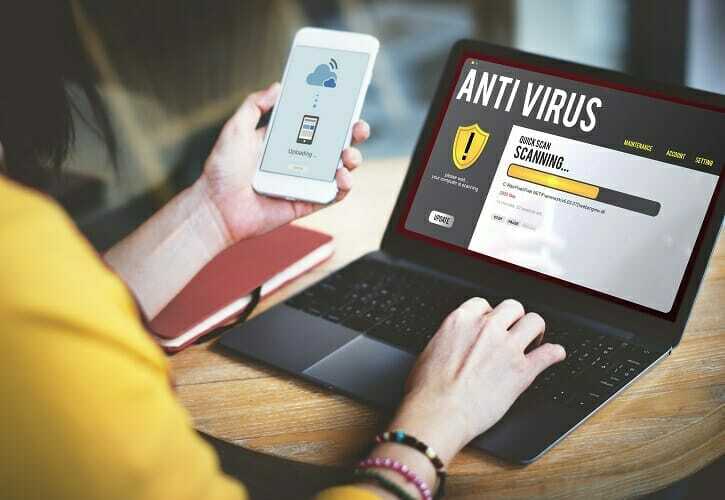
Hvis du stadig ikke kan løse problemet med Windows Defender, kan du overveje at skifte til en tredjeparts antivirusløsning.
Mens Windows Defender er et godt og gratis værktøj, er der anden mere pålidelig antivirussoftware, der kommer med forbedrede funktioner.
På den note anbefaler vi at bruge ESET Internet Security som en meget overkommelig, let og effektiv løsning.
Du har helt sikkert hørt om ESET, da de er et veletableret brand i online-sikkerhedsbranchen, og nu er deres produkter endnu mere effektive takket være de seneste opgraderinger.
ESET Internet Security tilbyder beskyttelse af webbrowsing og sikkerhedsfunktioner til onlinebanker, der holder ransomware- og spyware-angribere i skak.

ESET Internetsikkerhed
Dit bedste skud for en mere pålidelig antivirusbeskyttelse, når Windows Defender svigter dig.
4. Kør systemgendannelse
- Trykke Windows-tast + S og indtast systemgendannelse. Vælge Opret et gendannelsespunkt fra menuen.
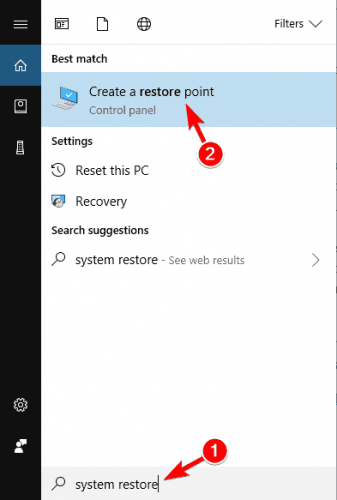
-
Systemets egenskaber vindue vises nu. Klik nu Systemgendannelse knap.

- Hvornår Systemgendannelse vindue åbnes, klik Næste.
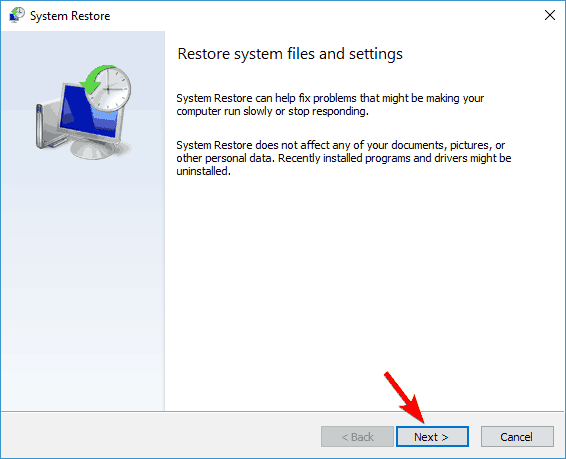
- Hvis det er tilgængeligt, skal du kontrollere Vis flere gendannelsespunkter. Vælg det ønskede gendannelsespunkt i menuen, og klik på Næste.
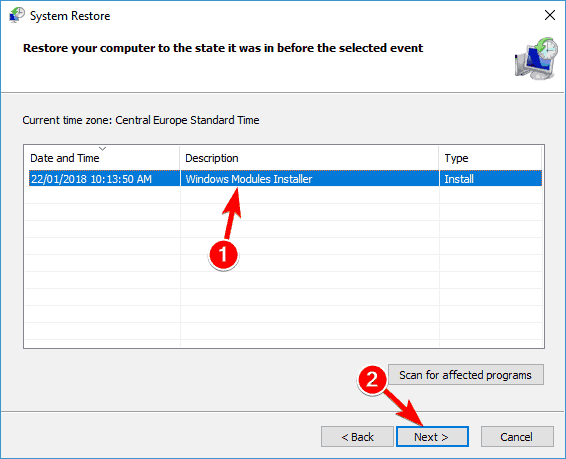
- Følg nu instruktionerne på skærmen for at afslutte gendannelsesprocessen.
Når din pc er gendannet, skal du kontrollere, om problemet stadig vedvarer.
VIGTIG: Før du prøver dette trin, skal du lave en sikkerhedskopi af dine filer og mapper, som du har brug for, fordi der er en mulighed for, at filerne og mapperne muligvis slettes, efter du har gjort systemet.
5. Tjek dine udelukkelser
- Trykke Windows-nøgle + I at åbne Indstillinger app.
- Gå nu til Opdatering og sikkerhed afsnit.
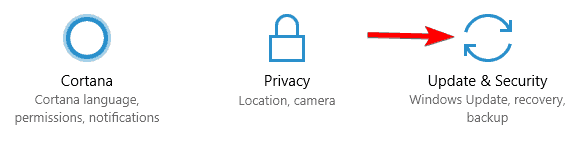
- Fra menuen til venstre skal du vælge Windows Defender. I højre rude skal du vælge Åbn Windows Defender Security Center.
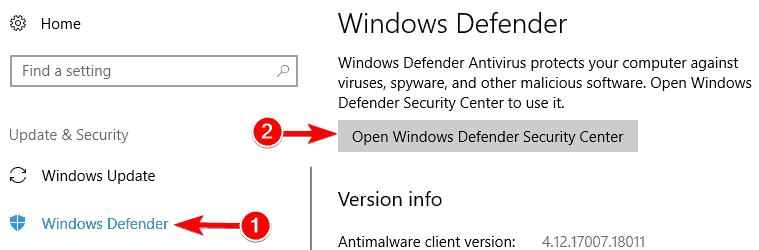
- Windows Defender Sikkerhedscenter vises nu. Klik på Virus- og trusselsbeskyttelse.
- Vælg nu Indstillinger for beskyttelse af virus og trusler.
- Rul ned til Udelukkelser sektion og klik på Tilføj eller fjern undtagelser.
- Nu skal du se alle tilgængelige undtagelser. Vælg udelukkelsen, og klik på Fjerne knap.
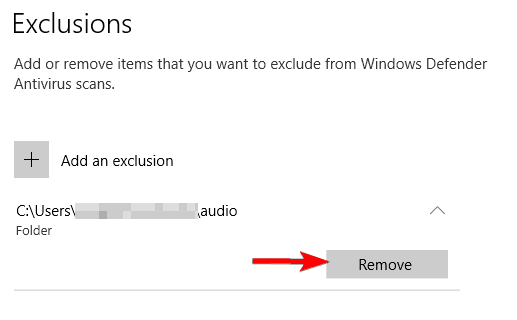
Fjern alle undtagelser fra Windows Defender, og kontroller, om det løser problemet.
Flere brugere rapporterede, at hele deres C-drev blev føjet til listen over udelukkelser uden deres viden. Dette forårsagede problemet med Windows Defender, men du kan nemt løse dette problem ved blot at fjerne dine udelukkelser.
6. Udfør SFC-, DISM- og chkdsk-scanninger
- Trykke Windows-nøgle + X for at åbne Win + X-menuen.
- Vælg Kommandoprompt (administrator) fra listen. Hvis Kommandoprompt ikke er tilgængelig, kan du også bruge PowerShell (Administrator).
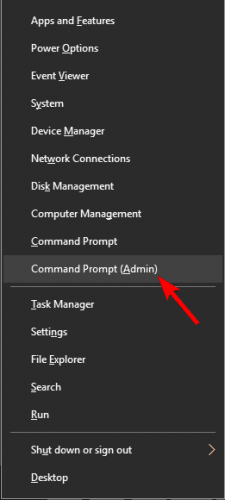
- Hvornår Kommandoprompt starter, indtast sfc / scannow og tryk på Gå ind.
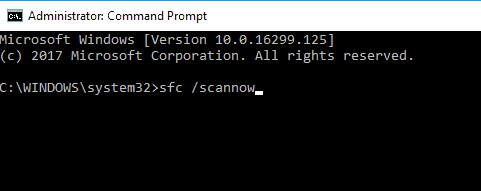
- Det SFC scanningen starter nu. Vent til scanningen er færdig. Husk, at denne scanning kan tage op til 15 minutter.
Når scanningen er afsluttet, skal du kontrollere, om problemet stadig vedvarer. Hvis du ikke kunne køre en SFC-scanning, eller hvis problemet stadig vedvarer, kan du prøve at bruge DISM-scanning i stedet. For at gøre det skal du følge disse trin:
- Start Kommandoprompt som administrator.
- Hvornår Kommandoprompt åbner, indtast følgende kommando + Enter:
DISM / Online / Oprydningsbillede / RestoreHealth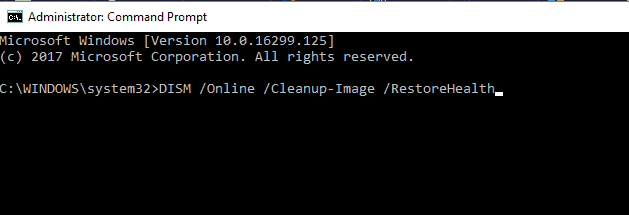
- DISM scanningen starter nu. Husk, at det kan tage op til 20 minutter at gennemføre denne scanning, så afbryd ikke den.
Når DISM-scanningen er afsluttet, skal du kontrollere, om problemet stadig vedvarer. Hvis problemet stadig er til stede, eller hvis du ikke kunne køre SFC-scanning før, skal du sørge for at gentage SFC-scanningen igen. Efter at have gjort det, skal problemet løses fuldstændigt.
Flere brugere anbefaler også at bruge chkdsk-scanning. For at gøre det skal du følge disse trin:
- Start Kommandoprompt som administrator.
- Indtast nu følgende kommando, erstatt x med det bogstav, der repræsenterer din systempartition. I de fleste tilfælde ville det være C. Trykke Gå ind at køre kommandoen:
chkdsk / f X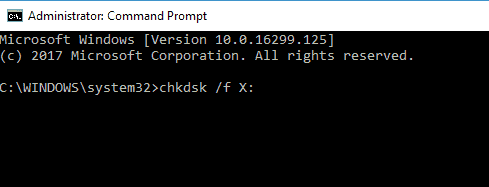
- Hvis du beslutter at scanne dit C-drev, skal du planlægge en scanning og genstarte din pc. For at gøre det skal du trykke på Y i Kommandoprompt og genstart din pc.
- Når din pc er genstartet, chkdsk scanningen starter automatisk. Vent på, at scanningen er færdig. Afhængigt af størrelsen på din partition kan scanningen tage op til 20 minutter eller mere.
Når scanningen er afsluttet, skal du kontrollere, om problemet stadig vedvarer.
7. Installer de seneste opdateringer
- Åbn Indstillinger app og naviger til Opdatering og sikkerhed afsnit.
- Klik nu på Søg efter opdateringer knap.
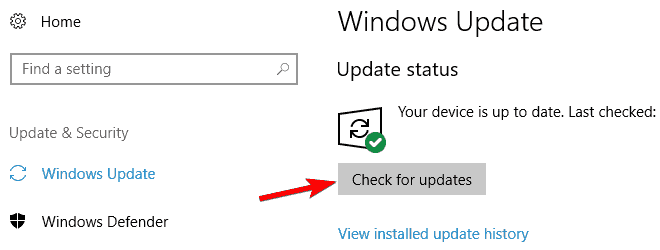
Windows kontrollerer for tilgængelige opdateringer og downloader dem i baggrunden. Efter installation af de seneste opdateringer skal du kontrollere, om problemet stadig vedvarer.
Disse metoder, der viser dig præcis, hvad du skal gøre for at rette din Windows Defender i Windows 10-operativsystemet.
Du kan også skrive til os i kommentarfeltet, hvis du har andre yderligere problemer eller spørgsmål vedrørende dette emne.
Ofte stillede spørgsmål
Windows Defender (eller Microsoft Defender) er indbygget i Windows 10. Du behøver kun at aktivere nogle sikkerhedsindstillinger i menuen Opdateringer og sikkerhed, afhængigt af hvilke du vil bruge.
Windows Defender har rangeret højt i præstationstest. Ikke desto mindre kan du altid styrke sikkerheden ved også installation af et tredjeparts antivirus.
Hvis Windows Defender holder op med at arbejde eller ikke engang starter, kan du gendanne dit system eller udføre en systemscanning som forklaret i vores guide.